工具/原料:
系统版本:windows10系统
品牌型号:惠普星14pro
软件版本:小鱼一键重装系统1870
方法/步骤:
方法一:给电脑在线一键重装系统(适合电脑能进系统的情况)
1、打开需要安装系统的电脑,下载安装好小鱼一键重装系统工具,打开软件后就可以选择需要的windows系统安装。

2、等待软件自动下载系统镜像并部署环境,完成后自动重启电脑。

3、重启后会自动进入xiaoyu pe-msdn项。

4、来到pe系统后,小鱼装机工具会自动安装系统,完成后自动重启电脑。

5、最终进入到新的系统桌面,系统就安装成功啦。

方法二:给电脑制作u盘重装系统(电脑不能进系统的情况也适用)
1、找到正常能用的电脑安装并打开小鱼一键重装系统工具,插入1个8g以上的空白u盘,进入制作系统模式。

简述360系统重装靠谱吗
现如今不少想要重装系统的电脑小白想要使用360系统重装工具来进行重装,但是又不知道这个重装系统工用起来到底怎么样,下面小编就给大家分析分析,一起来看看360系统重装是否靠谱吧。
2、选择需要的windows系统,开始制作u盘启动盘。

3、提示u盘启动盘制作成功后,预览要安装的电脑主板的启动热键,再拔除u盘退出。

4、插入启动盘进要安装的电脑中,重启电脑并按启动热键进启动界面,选择u盘启动项进入到第一项pe系统,打开小鱼装机工具,选择系统安装到c盘。

5、安装完成后,拔掉u盘重启电脑。

6、最终进入到新的系统桌面即安装成功。
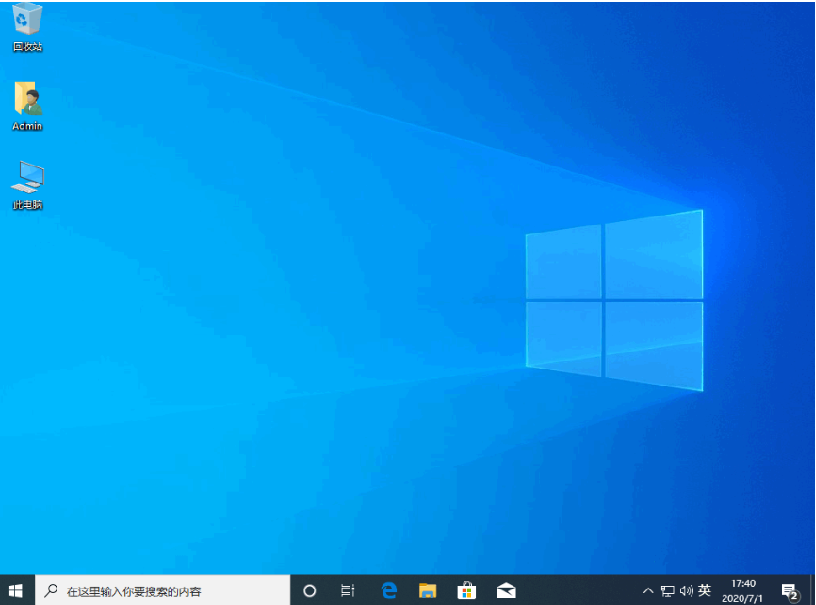
拓展资料:更多电脑重装系统的方法
电脑重装系统win10详细步骤教程
电脑重装系统教程xp的步骤是什么
怎样给电脑重装系统win7
注意事项:在安装系统之前,备份好电脑c盘的重要数据,避免丢失。关闭电脑的杀毒软件,避免被拦截导致安装失败。
总结:
以上便是超详细的重装系统教程图解,现在网上相关的重装软件也很多,这里小编推荐大家使用小鱼一键重装系统,适用范围广,操作简单,安全可靠,有需要的小伙伴可参照教程进行安装。
xp系统重装如何操作
电脑在使用的时候很容易出现系统崩坏等等小毛病。电脑出现问题的时候,大部分小伙伴一般都会选择重装系统。现在大部分电脑使用的是win7以及win8系统等等,但是也有很多地方使用的还是xp系统,下面小编提供的xp系统重装教程。






